Прокси-сервер Squid под Windows. Часть первая. Установка и настройка режима прозрачного кэширования
Прокси-сервер Squid - самый популярный и хорошо зарекомендовавший
себя прокси-сервер. Реализации Squid существуют практически под все
платформы UNIX/Linux и в том числе под Windows 2000/XP/2003/Vista/2008
(разумеется, бесплатные).
Поскольку пакет Squid для Windows не имеет собственного инсталлятора
и его настройка сопряжена с редактирование текстовых файлов конфигурации,
это вызывает определенные трудности.
Шаг 1. Загрузка и распаковка дистрибутива Squid.
Загружаем файл squid-2.7.STABLE4-bin.zip
с нашего сервера или другую версию с другого сервера. И распаковываем содержимое архива
в c:\squid:
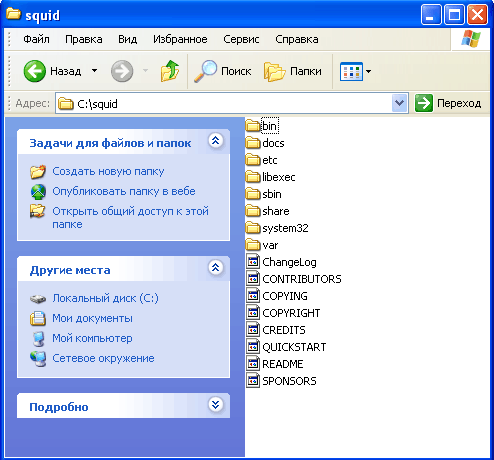
Конфигурационные файлы Squid расположены в папке etc. Заходим туда и
создаем собственные файлы конфигурации путем копирования оригинальных файлов конфигурации.
Т.е. файл:
- squid.conf.default необходимо скопировать в файл squid.conf
- cachemgr.conf.default необходимо скопировать в файл cachemgr.conf
- mime.conf.default необходимо скопировать в файл mime.conf
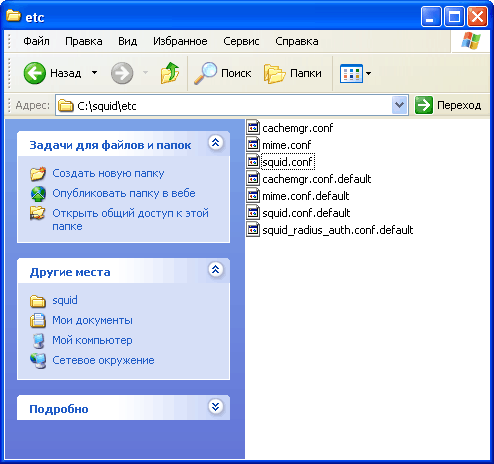
Шаг 2. Настройка конфигурационного файла squid.conf
Если вы распаковали файлы в папку, отличную от c:\squid,
вам необходимо найти и изменить следующие параметры:
- cache_dir (папка для хранения кэша)
- access_log (путь к лог-файлу, региструющий WEB-запросы клиентов)
- cache_log (путь к лог-файлу, в котором появляется общая информация о работе прокси-сервера)
- cache_store_log (путь к лог-файлу для storage manager'a, отображающий поведение объектов в кэше
Кроме того, возможно, вам потребуется изменить другие параметры, связанные
с абсолютными путями. Эти параметры можно легко найти по фразе 'c:/squid/' в
файле конфигурации.
Настройка ACL (access control list) - обширный вопрос, требующий отдельной
статьи. Заметим, что по-умолчанию, оригинальный конфигурационный файл Squid
разрешает обслуживание пользователей для приватных сетей (т.е. пользователи
192.168.0.0/16, 172.16.0.0/12 и 10.0.0.8/8 уже имеют возможность
пользоваться прокси-сервером).
И наконец, если вы хотите включить режим "прозрачного" кэширования,
вам необходимо добавить опцию "transparent" к параметру http_port. В итоге,
строка с параметром http_port может выглядить следующим образом:
http_port 3128 transparent
|
Шаг 3. Подготовка и запуск службы Squid
Перед первым запуском Squid необходимо создать папки для хранения кэша.
Для этого в командной строке необходимо выполнить команду:
c:\squid\sbin\squid -z
Спустя несколько секунд (а может быть и больше - в зависимости от заданного
объема кэша) Squid завершит создание собственного кэша. Далее необходимо
установить службу Squid из командной строки:
c:\squid\sbin\squid -i
А затем запустить службу Squid:
net start squid
Теперь служба Squid будет работать как сервис Windows (т.е. автоматически
запускаться при старте Windows до входа пользователя в систему).
Прокси-сервер Squid готов к обслуживанию запросов на порту 3128 вашего компьютера.



